Obrazový šum je častým problémem, se kterým se fotografové setkávají při pořizování fotografií. Jedná se o náhodné fluktuace v jasu a barvě, které mohou ovlivnit celkovou kvalitu fotografie. Obrazový šum může být způsoben různými faktory, například špatnými světelnými podmínkami, vysokými nastaveními ISO nebo dokonce samotným snímačem kamery. Bez ohledu na příčinu může obrazový šum významně ovlivnit ostrost a jas obrazu.
Obsah
- Přehled nástrojů pro odstranění obrazového šumu
- Metody potlačení šumu v Photoshopu
- Účinné techniky potlačení šumu v programu Lightroom
- Použití přednastavení pro potlačení šumu
- Role nástrojů AI při odstraňování šumu z obrázků
- Krok za krokem - Jak odstranit šum z obrázků
- Role nástrojů AI při odstraňování šumu z obrázků
- Závěr o odstraňování šumu z obrázků
Porozumění dopadům obrazového šumu je pro fotografy, kteří chtějí vytvářet kvalitní fotografie, klíčové. Šum neovlivňuje pouze jemné detaily a struktury v obraze, ale také zavádí nežádoucí artefakty, které mohou diváka od skutečného motivu odlákat. To je zejména patrné v situacích s málem světla nebo vysokým číslem ISO, kde je šum obvykle výraznější.
Naštěstí existuje několik metod, jak odstranit obrazový šum a obnovit ostrost fotografií. Oblíbené softwarové programy jako Photoshop a Lightroom nabízejí silné nástroje, které byly speciálně vyvinuty pro tento účel. S těmito nástroji mohou fotografové snížit obrazový šum a zároveň zachovat důležité detaily a kvalitu obrazu.
Kromě běžného editačního softwaru vedly pokroky v oblasti umělé inteligence (AI) ke vzniku speciálních nástrojů pro redukci šumu. Tyto nástroje podporované umělou inteligencí využívají složité algoritmy k analýze obrázků a automatickému odšumování. Získávají stále větší popularitu mezi fotografy, protože účinně snižují šum a zároveň minimalizují ztrátu detailů.
V tomto rozsáhlém průvodci budeme představovat různé techniky odstranění obrazového šumu pomocí Photoshopu, Lightroom a nástrojů AI. Zaměříme se na silné stránky a limity jednotlivých metod a poskytneme fotografickým nadšencům cenné rady, jak dosáhnout optimálních výsledků u zašuměných obrázků. Kromě toho poskytneme postupný návod, který ukazuje praktické přístupy k odšumování obrázků pomocí těchto softwarových programů.
Beherskem těchto technik a pochopením role různých nástrojů při redukci obrazového šumu mohou fotografové zlepšit své dovednosti a produkovat vizuálně působivé fotografie s vylepšenou jasností a ostrostí. Ponořme se tedy do světa odšumování obrázků a objevme jejich potenciál změnit šumící obrázky v úchvatná umělecká díla. Komplexní přehled...
Přehled nástrojů pro odstranění obrazového šumu
| Jméno | Popis | Pozitivní | Negativní | Náklady |
| Topaz Photo AI | Program dostává každý měsíc aktualizace a stále se zlepšuje! Odšumování je téměř stejně dobré jako u programu DeNoise AI. | Řeší několik problémů najednou | drahý | 199 $ |
| Topaz DeNoise AI | Dokáže velmi dobře odstranit šum | Skutečně rychlý a umí efektivně odšumovat i s JPG obrázky a lehce je znovu naostřit | 79,99 $ | |
| DxO PureRAW3 | Dokáže velmi dobře odstranit šum, ale pouze u RAW obrázků | Velmi dobré odšumování | 129 € | |
| DxO Photolab | Dokáže velmi dobře odstranit šum (JPG i zejména RAW). Také nabízí velké množství nastavení v programu (podobně jako Lightroom) | Velmi dobré odšumování | 219 € | |
| Adobe Lightroom | Od dubna 2023 velmi kvalitní díky novému modulu AI-odšumování. | OK | v předplatném od cca 12 € | |
| Adobe Photoshop | Od dubna 2023 velmi kvalitní díky novému modulu AI-odšumování (přes Camera RAW). | OK | v předplatném od cca 12 € | |
| AI Upscale Image Online and on Software | Zvětšování, odšumování nebo naostřování obrázků. Nejlepší je stáhnout si jako software. | Pracuje velmi dobře | od cca 40 $ měsíčně nebo jednorázově 129,9 $ | |
| On1 NoNoise AI | Velmi dobré odšumování a dobře se kombinuje s naostřováním | Velmi dobré při odšumování | 67,78 € | |
| Topaz Gigapixel AI | Skutečně dobré zvětšování obrázků je možné. Dobré výsledky při odšumování (i když je program primárně určen pro zvětšování). Nejlepší výsledky jsou u fotografií naskenovaných s rastruje. | Výsledky jsou místy velmi dobré | 99,99 $ |
Metody potlačení šumu v Photoshopu
K redukci obrazového šumu nabízí Adobe Photoshop několik účinných nástrojů a technik. Dvě často používané metody zahrnují filtr „Šum redukovat“ a filtr Camera Raw. Tyto filtry nabízejí fotografům možnost zlepšit své obrázky a odstranit nechtěný šum, přičemž důležité detaily zůstávají zachovány.
Použití filtru "Snížit šum"
Filtr "Snížit šum" v programu Photoshop je výkonný nástroj, který umožňuje uživateli snížit jak luminiscenční, tak barevný šum ve svých fotografiích. Pro přístup k tomuto filtru jednoduše přejděte do nabídky "Filtry", vyberte "Šum" a nakonec "Snížit šum". Po výběru se zobrazí dialogové okno s různými posuvníky a možnostmi. Upřímně řečeno: Tyto funkce mě vůbec nepřesvědčují v programu Photoshop. Proto už Photoshop nepoužívám k odstranění šumu (kromě v kombinaci s Camera Raw)!
Použití filtru Camera Raw ke snížení obrazového šumu
Dalším výkonným nástrojem pro snižování obrazového šumu v programu Photoshop je filtr Camera Raw. Tento filtr poskytuje fotografům rozšířenou kontrolu nad nastaveními pro potlačení šumu.
Pro přístup k filtru Camera Raw otevřete svůj obrázek v programu Photoshop, jděte na "Filtry" a poté vyberte "Filtr Camera Raw". Poté přejděte na kartu "Detaily", kde najdete různé posuvníky pro redukci šumu.
Dvěma nejdůležitějšími posuvníky pro snížení šumu jsou "Luminance" a "Barva". S těmito posuvníky můžete odstranit jak luminiscenční (zrnitý), tak barevný šum (chromatický) ze svých fotografií. Podobně jako při použití filtru "Snížit šum" je důležité najít rovnováhu mezi odstraněním šumu a zachováním detailů. Ale již pár měsíců je tu možnost použít jednoduše AI pro RAW obrázky a šum je během cca 1 minuty pryč. Jsem stále nadšen z výsledku. Bohužel ale pouze u RAW obrázků.
Kromě potlačení šumu nabízí filtr Camera Raw také možnosti pro zvýraznění a snížení artefaktů. Vyzkoušejte tyto nastavení, abyste dosáhli optimálních výsledků pro vaše fotografie.
Použitím filtru "Snížit šum" a filtru Camera Raw v programu Photoshop mohou fotografové efektivně snížit obrazový šum a současně zachovat důležité detaily. Tyto nástroje poskytují erweiterte kontrolu nad nastaveními pro potlačení šumu a umožňují fotografům vylepšit své fotografie a vytvářet impresivní obrázky bez rušivého šumu.
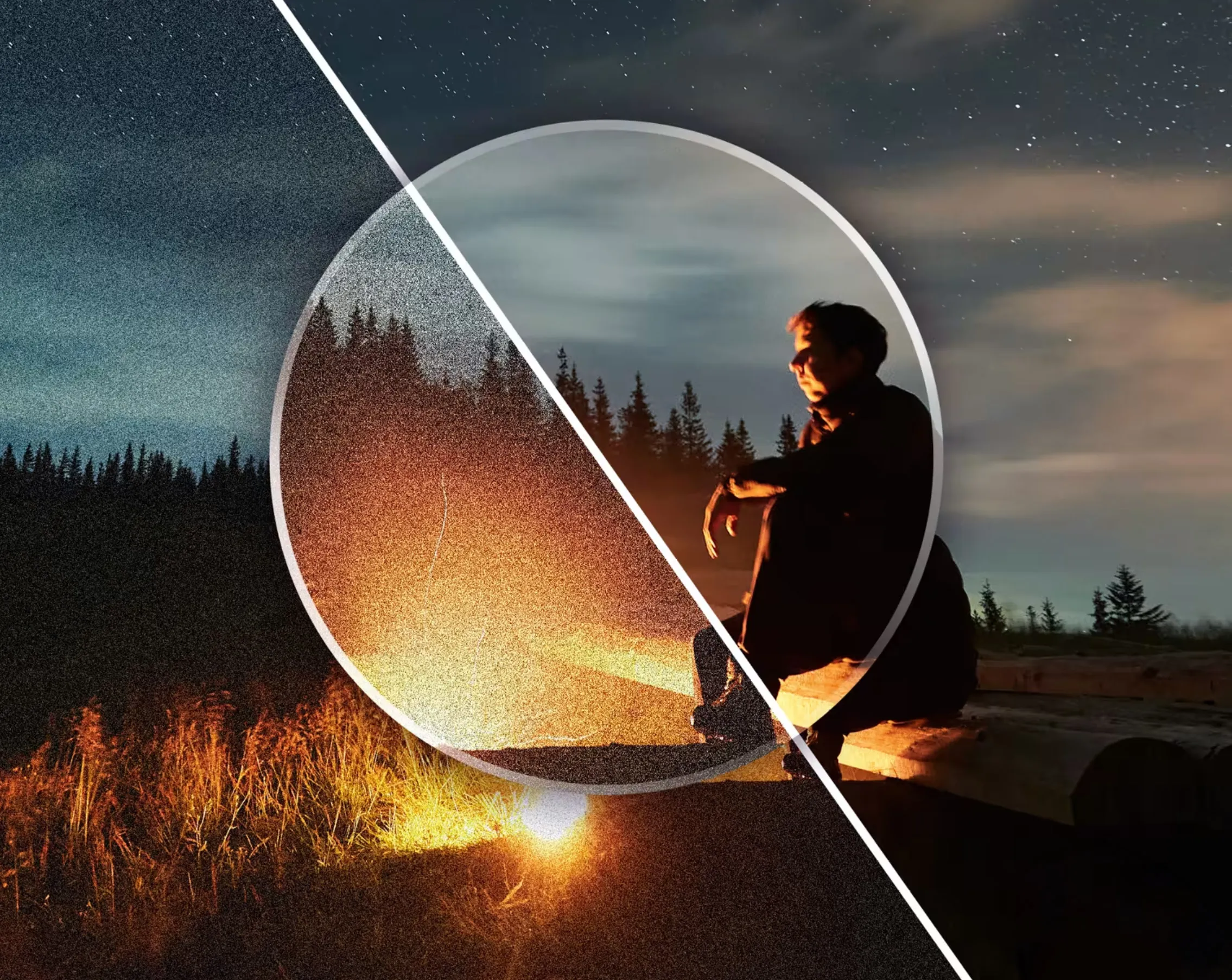
Účinné techniky potlačení šumu v programu Lightroom
Lightroom je opravdu skvělý, pokud jde o odstranění nepříjemného šumu ve vašich fotografiích. Zde vám ukážu dvě triky, jak toho dosáhnout: jednou pomocí panelu "Detaily" a pak ještě s několika přednastavenými nastaveními.
Zkontrolovat panel "Detaily"
Takže, v panelu "Detaily" můžete opravdu jít do detailů a zvládnout šum. Prostě se podívejte do "Vývoj" režimu na pravé straně, tam najdete.
Nejprve byste se měli přiblížit do fotografie, abyste šum mohli lépe zkontrolovat. Stačí kliknout na nástroj pro zoom nebo stisknout Ctrl/Command + mezerník a poté kliknout na místo, které si chcete detailně prohlédnout.
Když jste blíže, přejděte do oblasti Detaily a najděte posuvníky pro potlačení šumu. S "Luminancí" můžete snížit světlý šum a s "Barevným" šumem šum v barevných oblastech.
Začněte s "Luminancí" a posuňte posuvník tak, aby se váš obrázek jevil méně zrnitě, ale detaily zůstaly zachovány. Nepřehánějte to, jinak se jemné prvky ve fotografii ztratí.
Pokračujte s posuvníkem "Barevný". Posuňte ho tak, aby se zmenšily podivné barevné skvrny. Ale dávejte pozor, aby to nebylo příliš intenzivní, jinak na konci obrázek působí nepřirozeně.
Přejděte na posuvník "Barevný" a nastavte ho tak, aby byly minimalizovány barevné artefakty způsobené šumem. Ale dávejte pozor, abyste to nepřehnali, jinak budou obrázky na konci působit uměle.
Stejně jako v programu Camera Raw zde existuje tlačítko, které umožňuje použít umělou inteligenci a za cca 1 minutu je váš RAW obrázek bez šumu. Skvělé (bohužel pouze pro RAW fotky).
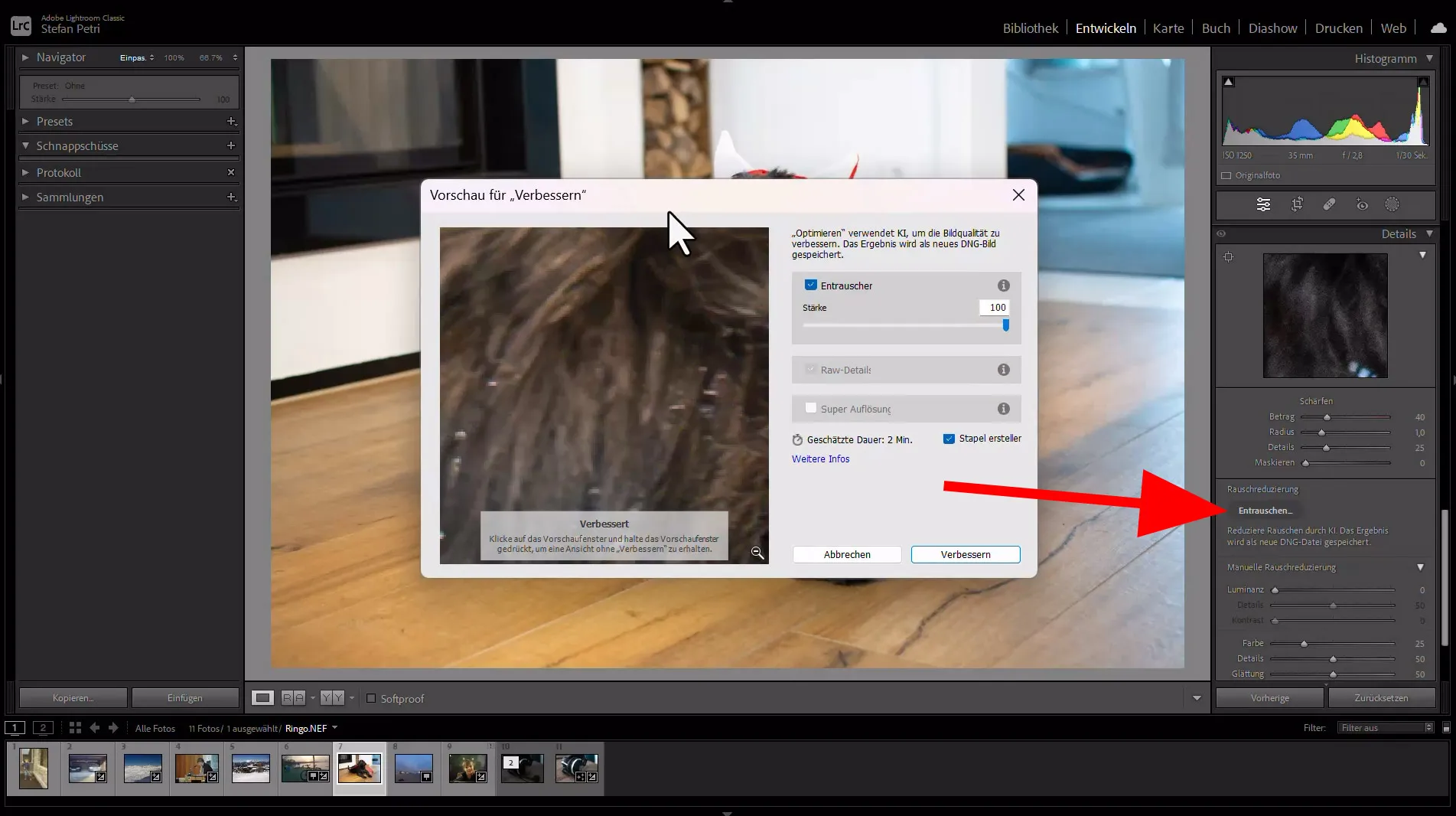
Použití přednastavení pro potlačení šumu
Další možností, jak efektivně a rychle snížit obrazový šum v programu Lightroom, je aplikace přednastavení (tzv. Presets) pro potlačení šumu. Presety jsou předdefinovaná nastavení, pomocí kterých můžete rychle a jen jedním kliknutím provést určité úpravy na svých fotografiích (dokonce i na 1000 kusů najednou).
Pro použití přednastavení pro potlačení šumu se přesuňte do modulu "Vývoj" a najděte panel "Presety" na levé straně obrazovky.
Klikněte na symbol "+" v pravém horním rohu okna s přednastaveními, abyste vytvořili nové přednastavení.
V dialogovém okně "Nové vývojové přednastavení" zadejte přednastavení název, který odráží jeho účel, např. "Potlačení šumu - Nízké" nebo "Potlačení šumu - Vysoké".
Aktivujte zaškrtávací políčko "Detail" v části Redukce šumu a přizpůsobte posuvníky podle požadované úrovně redukce šumu.
Pokud jste spokojeni se svými nastaveními, klikněte na tlačítko "Vytvořit" pro uložení vaší předvolby.
Pokud nyní chcete aplikovat redukci šumu na obrázek, jednoduše ho vyberte v Lightroomu a klikněte na vaši vytvořenou předvolbu. Tím se automaticky použijí uvedená nastavení redukce šumu, což vám ušetří čas a úsilí.
S těmito účinnými technikami potlačení šumu v Lightroomu můžete výrazně zlepšit kvalitu svých fotografií tím, že redukujete nežádoucí obrazové šumy a současně zachováváte důležité detaily. Experimentujte s různými nastaveními a předvolbami, abyste zjistili, co funguje nejlépe pro každý jednotlivý obrázek.
Doufejme, že Lightroom rozšíří podporu AI pro odstraňování šumu z obrázků i na JPG soubory. Teprve tehdy budu opravdu nadšený z této funkce.
Role nástrojů AI při odstraňování šumu z obrázků
Role nástrojů AI při odstraňování šumu z obrázků zásadním způsobem ovlivnila oblast zpracování obrázků. Díky pokrokům v oblasti umělé inteligence a strojového učení jsou tyto nástroje stále lepší v odstraňování šumu z fotografií. Algoritmy AI jsou trénovány na základě velkých datových sad pro rozpoznávání vzorů a rozlišení mezi šumem a skutečnými detaily v obrazech. Tím mohou účinně redukovat šum a současně zachovávat důležité informace v obrazech. Klíčovou výhodou nástrojů AI je jejich schopnost přizpůsobit se a učit se z různých typů šumů. Tradiční metody odstraňování šumu často spočívají v předdefinovaných filtrech nebo nastaveních, které nemusí být optimální pro všechny druhy šumů. Naopak nástroje AI mohou analyzovat jedinečné charakteristiky každého obrázku a aplikovat odpovídající techniky odstraňování šumu. Tato flexibilita umožňuje přesnější potlačení šumu, což vede k čistším a ostřejším obrázkám. Další výhodou nástrojů AI je jejich rychlost a efektivita. Tradiční metody odstraňování šumu z obrázků mohou být časově náročné a vyžadovat manuální úpravy a několik iterací pro dosažení uspokojivých výsledků. Naopak AI podporované algoritmy pro odstraňování šumu mohou rychle a automaticky zpracovat obrázky, což fotografům ušetří cenný čas a úsilí.

Navigace KI nástrojů umožňuje automatizaci procesu odstraňování šumu pro uživatele s různým znalostním základem. Tyto nástroje často disponují uživatelsky přívětivým rozhraním, které vyžaduje pouze minimální vstupy od uživatele. Stačí vybrat obrázek a použít algoritmus odstraňování šumu, aby fotografové s minimálními znalostmi nebo technickými dovednostmi dosáhli působivých výsledků.
Je však důležité si uvědomit, že i když nástroje AI podstatně zlepšily možnosti potlačení šumu, nejsou neomylné. V závislosti na složitosti šumu v obraze mohou vždy nastat případy, kde jsou vyžadovány manuální úpravy nebo další úpravní techniky pro dosažení optimálních výsledků. Mým oblíbeným programem pro to je jednoznačně Topaz Photo AI. Stačí si ho vyzkoušet a stejně se nadchnout jako já!
Krok za krokem - Jak odstranit šum z obrázků
Pro efektivní potlačení šumu v obrazech je důležité mít krok za krokem návod, který pokrývá různé softwarové možnosti. V tomto tutoriálu se zaměřujeme na odstranění obrazového šumu pomocí Photoshopu, Lightroomu a nástrojů AI.
Odstranění šumu pomocí Photoshopu
Otevřete obrázek v Photoshopu a duplikujte vrstvu. Přejděte na Filtr > Šum > Redukce šumu.
Nakonfigurujte posuvníky pro intenzitu, zachování detailů, redukci barevného šumu a zaostření detailů pro dosažení optimálních výsledků.
Klikněte na OK k potvrzení změn.
Pokud je to potřeba, použijte nástroj Klonovací razítko nebo Reparační štětec k dalšímu zdokonalení oblastí s potlačeným šumem.
Účinné techniky potlačení šumu v Lightroomu
Importujte obrázek do Lightroomu a otevřete modul Vývoj. Přejděte dolů k panelu Detail a nastavte posuvník Světelnost pod Redukcí šumu. Zvyšte posuvník Světelnost, dokud není redukována většina šumu a detaily zůstanou zachovány. Pokud je potřeba, upravte posuvník Barev pro redukci chromového šumu. Pomocí maskovacího posuvníku můžete selektivně aplikovat potlačení šumu tím, že držíte stisknutou klávesu Alt/Option při nastavování posuvníku. Vyzkoušejte nové tlačítko pro odšumování pomocí AI, pokud máte otevřený soubor RAW.
Role nástrojů AI při odstraňování šumu z obrázků
Nástroje AI změnily techniky odstraňování šumu díky pokročilým algoritmům a technologiím strojového učení. Tyto nástroje dokážou inteligentně analyzovat obrázky a odstraňovat šum zachováním důležitých detailů. Oblíbeným nástrojem pro odstraňování šumu s podporou AI je Topaz DeNoise AI. Využívá umělou inteligenci k rozpoznávání vzorů v obrazech a efektivní redukci šumu, aniž by ovlivnil kvalitu obrázku. Další zajímavou možností je technologie DeepPRIME od DxO PhotoLab, která využívá algoritmy Deep Learning k odstranění jak luminančního, tak chromového šumu z obrázků. Doporučuji vyzkoušet některé z nástrojů zmíněných v tabulce výše. Téměř všechny mají k dispozici bezplatnou zkušební verzi.
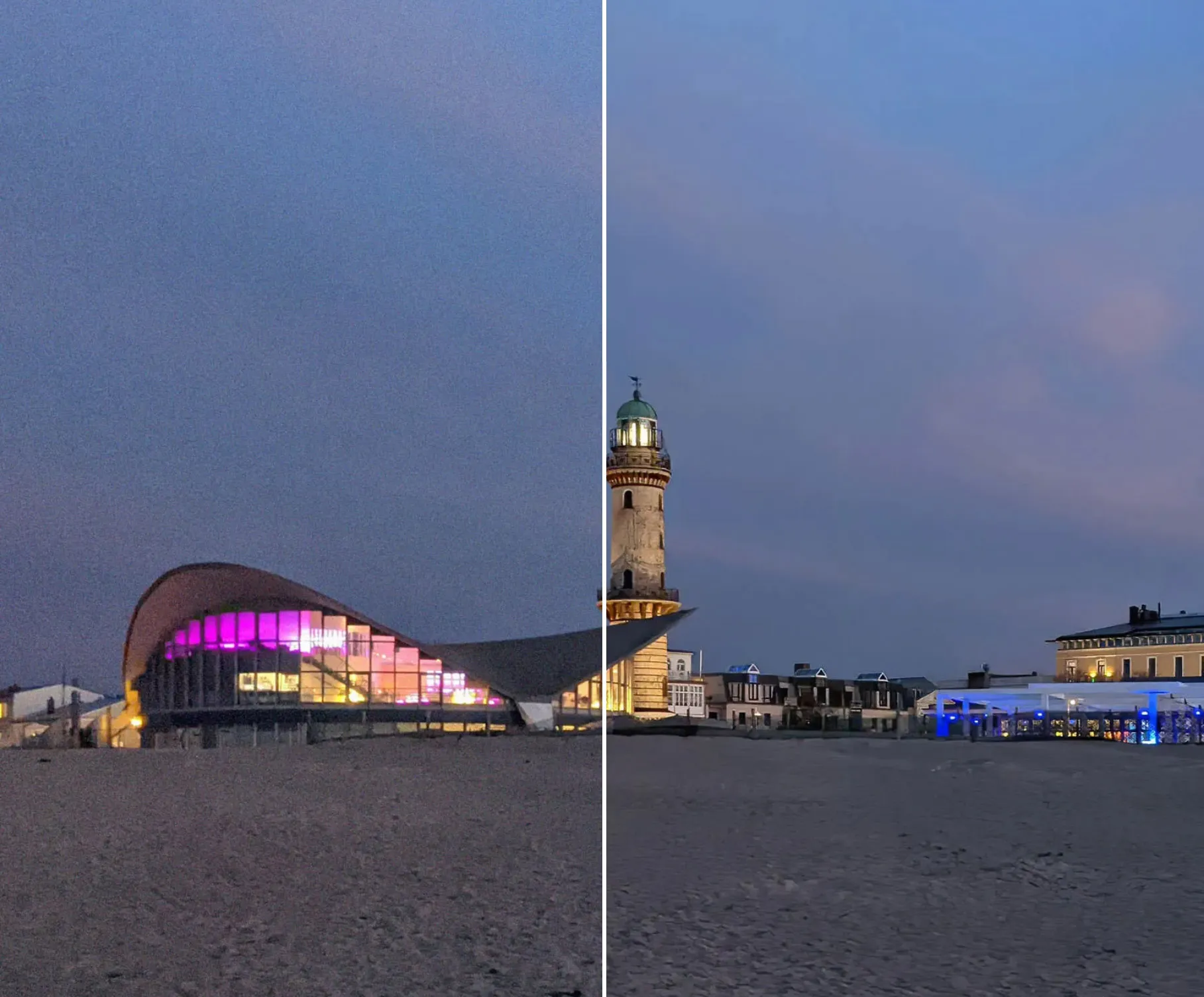
Závěr o odstraňování šumu z obrázků
Shrnutí říká, že odstranění šumu z obrázků je důležitý krok ke zlepšení celkové kvality fotografií. Pokud rozumíte účinkům šumu na obrázky a použijete správné nástroje a techniky, můžete výrazně zvýšit jas a ostrost svých fotografií. Photoshop nabízí řadu metod pro redukci šumu, včetně filtrů jako "Redukce šumu" a "Prach a škrábance", a pokročilých technik jako je frekvenční separace. S těmito nástroji můžete selektivně redukovat šum a zachovat důležité detaily ve svých obrazech. Také Lightroom nabízí efektivní možnosti redukce šumu pomocí panelu "Potlačení šumu". Úpravou parametrů jako je potlačení luminance a barevného šumu můžete dosáhnout hladších a čistších výsledků, aniž byste ovlivnili kvalitu obrazu. Existuje stále více nástrojů, které s pomocí AI odstraňují šum. Moje oblíbené jsou uvedeny v tabulce výše. Já osobně vlastním Topaz Photo AI a téměř denně ho používám.

Kromě toho se ukázalo, že nástroje AI jsou výkonnými řešeními pro odstraňování šumu z obrázků. Tyto nástroje pomocí algoritmů strojového učení inteligentně analyzují a odšumují fotografie a často dosahují ohromujících výsledků s minimálním zásahem uživatele. Je však důležité si uvědomit, že ačkoli nástroje AI mohou být velmi účinné, ne vždy poskytují stejnou úroveň kontroly nebo nastavení jako tradiční software jako Photoshop nebo Lightroom. Pro pomoc fotografům s odstraňováním šumu z obrázků jsme vytvořili postupný průvodce, ve kterém jsou představeny různé softwarové možnosti.
S tímto tutoriálem můžete získat praktické zkušenosti s odšuměním vašich vlastních obrázků a dosáhnout profesionálně vypadajících výsledků. Shrnutí říká, že odstranění šumu z obrázků je důležitým aspektem postprodukce pro nadšence do fotografií, profesionály i hobby fotografy. Ať už používáte Photoshop, Lightroom nebo nástroje AI, znalost různých dostupných metod a efektivní jejich použití může výrazně zlepšit vizuální atraktivitu fotografií prostřednictvím redukce nechtěného šumu. Takže se nenechte rušit šumem při vašich úžasných záběrech - využijte výhody těchto výkonných nástrojů a technik, abyste zdůraznili skutečnou krásu vašich obrázků. Já osobně téměř výhradně fotím svým smartphonem a téměř 99% všech fotek je bez šumu, protože interní AI už fotky za mě upraví (pokud ji nevypnu nebo upravím RAW fotku). Myslím si však, že v budoucnosti bude téma šumu na fotkách čím dál méně časté, protože hardware, ale také software, jsou každým rokem lepší.
Líbí se ti tyto tipy? Pak si budeš užívat mé Vzdělávání: Odstranění šumu z obrázků: Photoshop, Lightroom a nástroje AI (Návod pro Dešumování). Podívej se na to hned.

